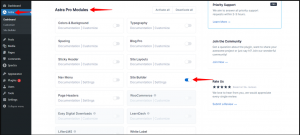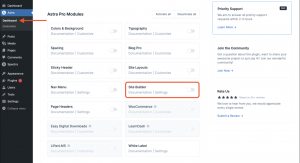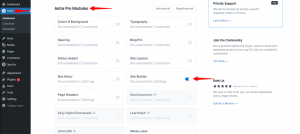在日常使用WhatsApp的过程中,我们经常会遇到各种问题,比如消息发送失败、视频通话质量差、账号意外被封等。这些问题不仅影响了我们的沟通效率,还可能让我们错过重要信息。幸运的是,大多数WhatsApp问题都有解决方法。本文将为您提供一系列解决WhatsApp使用中遇到问题的实用建议,无论是技术支持、用户指南、还是隐私设置的调整,都能帮助您快速找到解决方案。
在使用WhatsApp时,用户可能会遇到各种问题,如连接失败、消息未送达、视频通话质量差等。以下是一些具体的解决方法:
解决WhatsApp连接问题
如果您遇到连接问题,首先请检查您的网络连接是否稳定。可以尝试关闭飞行模式再重新打开,或者切换到不同的网络(比如从Wi-Fi切换到移动数据)。若问题依旧,重启手机可能有助于解决。
修复WhatsApp错误和消息未送达
对于消息发送失败的情况,确保WhatsApp拥有发送消息的权限,并检查接收方是否已将您加入黑名单。若发送图片或视频失败,检查文件大小是否超出WhatsApp的发送限制。
提高WhatsApp视频通话质量
视频通话质量不佳通常与网络状况有关。确保您处于信号良好的区域,并尽量使用高速的Wi-Fi连接。关闭正在运行的后台应用,以减少带宽的竞争,也能有效提升通话质量。
备份和恢复WhatsApp聊天记录
在WhatsApp设置中找到“聊天备份”选项,选择备份至Google Drive或iCloud,以便在更换手机或重新安装WhatsApp后恢复聊天记录。恢复时,确保使用同一账号登录云服务,并按提示操作即可。
应对WhatsApp账号封禁
若账号被封禁,首先检查是否违反了WhatsApp的使用条款。可以尝试通过官方渠道申诉,详细说明情况并提供必要的信息。
调整WhatsApp隐私设置
在“设置”中找到“账号”>“隐私”,这里可以调整最后在线时间、头像、状态等的可见性,以及消息加密设置,来保护个人隐私。
解决多设备登录与同步问题
确保所有设备上的WhatsApp版本都是最新的。在主设备上登录账号后,其他设备可以通过扫描QR码的方式登录。如果遇到同步延迟,检查每个设备的网络连接。
关于whatsapp被封,可以查看这篇文章:Whatsapp被封了怎么办?
解决WhatsApp连接问题
解决WhatsApp连接问题通常涉及到一系列的故障排除步骤,以确保应用可以顺畅地运行。以下是详细的操作方法和策略:
检查网络连接
1. 确认网络稳定性 :确保您的手机连接到稳定的Wi-Fi或移动数据网络。
2. 切换网络类型 :如果您正在使用Wi-Fi,尝试切换到移动数据看是否有改善,反之亦然。
重启设备
1. 简单重启 :关闭您的手机,等待几秒钟后再开机,这可以帮助刷新系统中的临时配置。
2. 飞行模式开关 :启用飞行模式几秒钟后关闭,有时可以重新激活网络连接。
检查WhatsApp权限
1. 应用权限设置 :前往手机的“设置”>“应用管理”>“WhatsApp”,检查是否给予了必要的网络访问权限。
更新WhatsApp
1. 检查更新 :前往应用商店检查WhatsApp是否有可用更新,及时更新可以解决已知的连接问题。
清除缓存
1. 清理应用缓存 :前往“设置”>“应用管理”>“WhatsApp”>“存储”,点击“清除缓存”。注意,这不会删除您的聊天记录。
重新安装WhatsApp
1. 卸载后重装 :如果以上步骤未能解决问题,尝试卸载WhatsApp后从应用商店重新安装。重新安装前,请确保已备份聊天记录。
联系技术支持
1. 官方技术支持 :若问题依旧,可以通过WhatsApp的官方网站或应用内的“帮助”部分联系技术支持获取进一步的帮助。
执行上述步骤时,请确保按照指示操作,这些方法可以有效解决大多数WhatsApp连接问题。通常,这些步骤不会产生额外费用,除非在下载或更新WhatsApp时使用的是移动数据,可能会消耗您的数据流量。理解并实施这些方法的原因是为了确保您的设备和应用配置正确,可以顺畅地接入网络服务,从而享受无缝的通信体验。
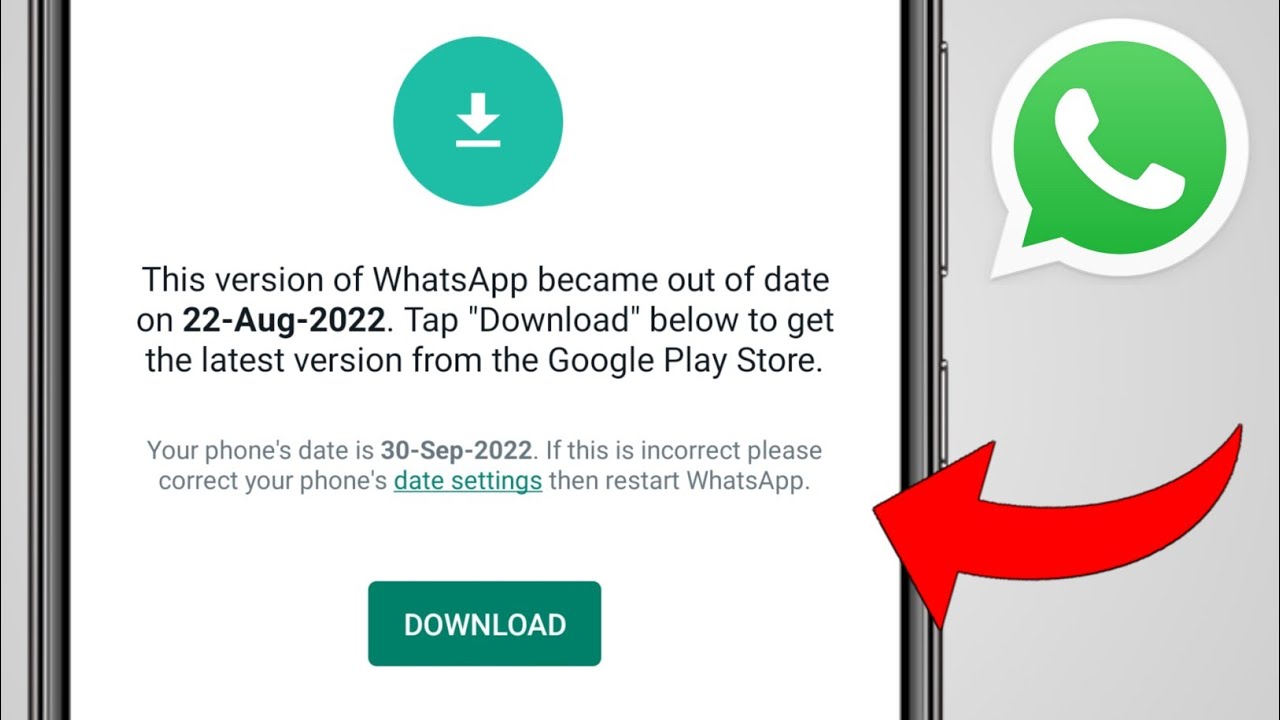
修复WhatsApp消息未送达和调用失败的问题
解决WhatsApp消息未送达和调用失败的问题需要一系列的故障排除步骤来确保通讯畅通无阻。以下是如何处理这些常见问题的详细方法:
解决消息发送失败问题
1. 检查网络连接 :确认您的设备是否连接到稳定的互联网,无论是通过Wi-Fi还是移动数据。
2. 检查接收方状态 :确保接收方没有将您拉入黑名单,因为这将导致消息无法送达。
3. 重启WhatsApp :关闭应用并重新启动,有时可以解决临时的软件故障。
4. 清除WhatsApp缓存 :在设备的设置中找到WhatsApp应用信息,选择“清除缓存”选项。这不会删除您的聊天记录或个人数据。
处理WhatsApp调用失败问题
1. 检查麦克风和扬声器权限 :确保WhatsApp有权使用您的麦克风和扬声器,这对于语音和视频通话至关重要。
2. 更新WhatsApp版本 :前往应用商店检查是否有WhatsApp的更新版本,及时更新可以解决已知的通话问题。
3. 减少网络负荷 :在进行WhatsApp通话时,尽量避免同时使用其他大量占用带宽的应用,如在线视频流。
4. 使用耳机 :如果直接使用手机通话时遇到问题,尝试使用耳机进行通话,这有助于提高声音质量并减少回音。
WhatsApp视频通话问题的解决策略
优化WhatsApp视频通话质量的技巧及讨论可能影响通话质量的因素:
提高网络连接稳定性
– 连接Wi-Fi网络 :尽可能使用稳定的Wi-Fi网络进行视频通话,避免使用移动数据,因为Wi-Fi通常提供更高的速度和稳定性。
– 关闭不必要的应用程序 :在进行视频通话时,关闭正在运行的背景应用,特别是那些可能大量占用带宽的应用(如在线视频流、游戏等),以减少网络拥堵。
调整视频通话设置
– 降低视频质量 :若网络条件不佳,可尝试降低视频通话的质量。虽然WhatsApp自动调整视频质量以适应网络速度,但手动降低视频分辨率可以进一步减轻网络负担。
– 使用最新版本的WhatsApp :确保您的WhatsApp应用已更新至最新版本,以利用最新的性能改进和错误修复。
确保硬件性能
– 检查相机和麦克风功能 :确保您的设备相机和麦克风正常工作,清洁相机镜头和麦克风孔,避免因为硬件问题影响通话质量。
– 使用耳机 :使用带有内置麦克风的耳机进行视频通话,可以提高声音质量并减少外界噪音。
环境因素
– 良好的照明条件 :确保您处于光线充足的环境中,以便相机捕捉到清晰的视频图像。
– 稳定的摄像位置 :使用手机支架或将手机放置在稳定的平面上,避免手持造成的画面抖动。
执行上述策略时,通常不会产生额外费用,除非需要购买耳机或手机支架等配件。选择实施这些建议的原因是为了在各种网络和硬件条件下,尽可能地提升WhatsApp视频通话的质量,确保通信流畅无阻,提高用户体验。
备份和恢复WhatsApp聊天记录
备份和恢复WhatsApp聊天记录是确保您的重要对话不会因更换手机或应用故障而丢失的关键步骤。以下是详细的操作指南,帮助您轻松管理聊天记录。
备份WhatsApp聊天记录
1. 打开WhatsApp :在手机上启动WhatsApp应用。
2. 访问设置 :点击右下角的“设置”图标,进入设置界面。
3. 选择“聊天” :在设置菜单中找到并选择“聊天”选项。
4. 备份聊天记录 :在聊天设置中,点击“聊天备份”。这里您可以看到备份到Google Drive或iCloud的选项(取决于您使用的是Android还是iOS设备)。
5. 执行备份 :选择“立即备份”以手动备份聊天记录。您也可以设置备份频率,按照您的需求自动备份(每天、每周或每月)。
恢复WhatsApp聊天记录
1. 安装WhatsApp :在新设备上安装WhatsApp应用并打开。
2. 验证手机号码 :按照提示输入您的手机号码,并完成验证过程。
3. 选择恢复备份 :安装并验证手机号码后,如果检测到与该手机号关联的备份文件,WhatsApp会提示您恢复聊天记录。点击“恢复”按钮即可开始恢复过程。
跨平台恢复注意事项
– 直接从Android到iOS或反向恢复聊天记录目前官方尚未直接支持。但是,市面上有一些第三方工具声称能够帮助用户完成跨平台的聊天记录迁移。使用这些工具时,费用可能会有所不同,具体取决于所选服务提供商的定价策略。
重要提示
– 在进行聊天记录备份和恢复时,请确保您的设备连接到稳定的Wi-Fi网络,以避免因网络问题导致备份或恢复不完全。
– 定期备份WhatsApp聊天记录可以最大限度地减少数据丢失的风险。
通过遵循上述步骤,您可以有效地备份和恢复WhatsApp聊天记录,确保您的重要信息安全无忧。无论是换新手机还是意外删除了重要对话,这些方法都将帮助您轻松恢复聊天内容。
应对WhatsApp账号封禁和隐私设置问题
应对WhatsApp账号封禁和隐私设置问题需要用户了解可能导致账号被封禁的原因,并掌握如何通过调整隐私设置来保护个人数据。
解决WhatsApp账号被封禁问题
常见原因
1. 违反服务条款 :发送垃圾信息、使用第三方应用、散布虚假信息等。
2. 频繁被举报 :被大量用户举报也可能导致账号被暂时或永久封禁。
解封流程
1. 检查封禁通知 :WhatsApp在封禁账号时会发送通知,确认封禁类型——临时封禁或永久封禁。
2. 等待临时封禁解除 :若为临时封禁,需等待指定时间后自动解封。
3. 联系WhatsApp支持 :若为永久封禁,可通过官方网站提交申诉表单,说明情况并请求解封。请提供必要信息,如账号详情和封禁前的活动概述。
设置WhatsApp隐私选项
访问隐私设置
1. 在WhatsApp中,前往“设置”>“账户”>“隐私”。
调整设置以保护数据
1. 最后在线时间与在线状态 :您可以选择谁可以看到您的“最后在线”时间。选项包括“所有人”、“我的联系人”或“无人”。
2. 个人资料照片 :同样,您可以设置个人资料照片的可见性。
3. 阅读回执 :可以关闭阅读回执,但这将同时禁用您看到其他人消息的已读状态。
4. 加入群聊邀请 :设置谁可以直接将您加入群组,以避免被未经许可的群组添加。
重要提示
– 在进行任何隐私设置调整时,考虑到平衡私密性和便捷性。
– 如果您的账号被封禁,请耐心等待,并按照官方指引进行解封申请。避免使用可能违反WhatsApp政策的第三方应用。
提高WhatsApp安全性的措施
在使用WhatsApp时,确保通信安全是极其重要的。随着数字化时代的发展,信息安全成为了用户最关心的问题之一。以下是一些提高WhatsApp安全性的措施,帮助用户防范潜在风险。
启用双重验证
双重验证(两步验证)为您的账户提供了额外的保护层。即便有人知道了您的密码,没有二次验证码也无法轻易登录您的账户。
1. 开启方法 :在WhatsApp中,前往“设置”>“账户”>“两步验证”>点击“启用”。
2. 设置六位数PIN :按照指示设置一个安全的六位数PIN码,并提供一个电子邮箱地址以便于在忘记PIN时重置。
3. 完成设置 :完成以上步骤后,每当您注册WhatsApp到新设备时,都需要输入这个PIN码。
端到端加密
WhatsApp所有的消息、通话、视频、图片和文件默认都是通过端到端加密技术加密的。这意味着只有通讯双方可以看到信息内容,即使是WhatsApp也无法访问。
1. 验证安全码 :您可以与联系人共享安全码以验证聊天的安全性。
2. 操作方法 :在聊天界面,点击联系人名称>滚动至“加密”,查看64位安全码或扫描二维码。
审查隐私设置
定期检查和调整您的隐私设置可以帮助您更好地控制个人信息的可见性。
1. 调整谁可以看到您的信息 :在“设置”>“账户”>“隐私”中,您可以控制谁可以看到您的“最后在线”时间、“个人资料照片”、“关于信息”等。
2. 消息阅读回执 :您也可以选择关闭阅读回执,但请注意,关闭后您同样无法看到其他人的阅读状态。
安全提示
– 警惕诈骗信息 :不要点击来历不明的链接或分享敏感信息。
– 定期更新应用 :保持WhatsApp应用处于最新状态,以确保您使用的是最安全、最稳定的版本。
通过实施上述措施,用户可以有效提升自己在使用WhatsApp时的安全性,保护自己免受未授权访问和数据泄露的风险。始终保持警惕,定期审查账户安全设置,是保障数字通讯安全的关键。
解决WhatsApp更新失败和同步问题
在使用WhatsApp时,更新失败和多设备登录同步问题可能会影响您的用户体验。以下是一些解决这些问题的方法,确保您能够顺利使用最新版本的WhatsApp,并在多个设备上无缝同步数据。
手动更新WhatsApp至最新版本
更新失败通常由网络连接问题或设备兼容性问题引起。手动更新至最新版本可以解决这一问题。
1. 检查网络连接 :确保您的设备连接到稳定的Wi-Fi或移动数据网络。
2. 访问应用商店 :前往您设备的应用商店(Google Play Store或Apple App Store)。
3. 搜索WhatsApp :在应用商店中搜索“WhatsApp”,并选择它从搜索结果中。
4. 点击更新 :如果看到“更新”按钮,说明有新版本可用。点击“更新”开始下载最新版本。如果您看到“打开”而非“更新”,说明您已安装了最新版本。
5. 重启WhatsApp :更新后,重启WhatsApp以确保新功能和修复生效。
解决多设备登录和数据同步问题
WhatsApp的多设备功能允许用户在多个设备上使用WhatsApp,而不需要手机一直在线。但是,有时候数据同步可能会遇到问题。
1. 启用多设备功能 :在主设备上,进入“设置”>“已链接的设备”>“多设备测试版”,然后按照指示启用此功能。
2. 重新登录设备 :如果在已链接的设备上遇到同步问题,尝试从这些设备上注销,然后重新登录。
3. 检查网络连接 :确保所有设备都连接到稳定的网络,因为数据同步需要良好的网络连接。
4. 等待同步完成 :首次同步可能需要一些时间,特别是如果您有大量的聊天历史和媒体文件。请耐心等待。
注意事项
– 更新WhatsApp时,请确保您的设备操作系统版本符合WhatsApp的最新要求。
– 使用多设备功能时,保持主设备在线可以加快同步速度,尤其是在首次设置时。
修复WhatsApp音频不可用和图片加载失败的问题
在使用WhatsApp时,用户可能会遇到音频消息无法播放或图片及视频加载失败的问题。这些问题可能由多种因素引起,包括网络连接问题、应用缓存、或者应用本身的故障。以下是解决这些问题的具体方法:
音频消息无法播放
原因及解决方案
1. 检查网络连接 :确保您的设备连接到稳定的网络。若网络不稳定,尝试重新连接或切换到更稳定的网络。
2. 清除缓存 :在设备的设置中,找到WhatsApp应用并选择“清除缓存”。这不会删除您的聊天记录,但可以解决因缓存数据损坏导致的问题。
3. 更新WhatsApp :确保您的WhatsApp为最新版本。前往应用商店检查是否有可用更新,并进行更新。
4. 重启设备 :有时简单的重启设备可以解决临时软件故障。
图片和视频加载失败
原因及解决方案
1. 检查存储空间 :确认您的设备存储空间充足。如果存储空间不足,WhatsApp可能无法正确加载媒体文件。在设备的设置中清理不必要的文件或应用。
2. 允许数据使用 :在设备的设置中,确保WhatsApp有权使用移动数据和Wi-Fi网络。如果您启用了节省数据模式,可能需要在设置中调整以允许WhatsApp传输大型媒体文件。
3. 检查文件格式 :确保发送的图片和视频格式被WhatsApp支持。部分特殊格式的文件可能需要转换后才能发送和接收。
4. 重新下载文件 :如果接收到的媒体文件加载失败,尝试删除后重新下载。注意,这要求发送方没有删除该媒体文件。
注意事项
– 在进行任何设置更改或更新前,建议备份您的WhatsApp聊天记录,以防数据丢失。
– 如果上述方法仍然无法解决问题,考虑卸载后重新安装WhatsApp。请注意,重新安装前务必进行聊天记录备份。
通过上述方法,大多数关于WhatsApp音频不可用和图片及视频加载失败的问题都可以得到解决。保持应用更新、确保网络连接稳定、及时清理缓存,是避免这类问题发生的有效措施。
处理WhatsApp登录异常和数据使用问题
在使用WhatsApp时,登录异常和数据使用问题是用户可能会遇到的常见问题。这些问题不仅影响应用的正常使用,还可能导致额外的数据费用。以下是解决这些问题的有效策略。
解决登录异常
登录异常通常表现为无法登录、频繁掉线或提示账号异常等情况。以下步骤可以帮助您解决登录问题:
1. 确认账号信息 :确保您输入的手机号码正确无误,并检查是否有拼写错误或多余的空格。
2. 检查网络连接 :登录问题往往与网络状态有关。请切换到稳定的Wi-Fi或移动数据网络再尝试登录。
3. 重启应用和设备 :关闭WhatsApp应用并重新启动,或者重启您的设备,这有助于解决临时的软件故障。
4. 更新WhatsApp :前往应用商店检查WhatsApp是否有更新版本。过时的应用版本可能导致登录异常。
5. 联系WhatsApp支持 :如果以上方法均无效,建议直接联系WhatsApp官方技术支持,并提供详细的问题描述。
管理数据使用
对于担心数据消耗的用户,以下策略可以帮助您有效管理和减少WhatsApp的数据使用:
1. 使用Wi-Fi :尽可能在Wi-Fi环境下使用WhatsApp,以减少移动数据的消耗。
2. 调整媒体自动下载设置 :在WhatsApp中,前往“设置”>“数据和存储使用”>“在移动数据下自动下载”,然后取消选择所有选项。这样,只有在连接Wi-Fi时才会自动下载图片、音频、视频和文档。
3. 降低通话数据使用 :在相同的“数据和存储使用”设置中,启用“低数据使用”选项,以减少通话时的数据消耗。
4. 监控数据使用 :定期检查WhatsApp的数据使用情况。在“设置”>“数据和存储使用”中,您可以看到具体的数据使用详情,包括调用、媒体文件等的数据消耗。